1.QPushButton (通用按钮)
用来给用户点击,来完成某种动作的控件,一般是矩形,一般作为登录按钮,注册按钮,关闭按钮
常用方法:
void setText(const QString &text) 设置按钮文本
QString text() const 返回按钮上的文本
void setIcon(const QIcon &icon) 设置按钮图表
QIcon icon() const; 返回按钮图表
void setMenu(QMenu* menu) 设置菜单
void setFlat(bool); 设置按钮是否有边框,默认false表示有,true表示无
void setCheckable(bool) 默认是false为触发式按钮,true为切换按钮(可以使用toggled(bool)信号)
move(int x, int y) 指定按钮基于父窗口的位置
void setDisabled(bool) 禁用按钮
void setEnabled(bool) 可用按钮
信号槽:
1)信号
pressed() 按钮按下时触发
released() 按钮松开时触发
clicked(bool checked = false) 按钮按下并松开后触发
toggled(bool checked) 只有当切换按钮被按下时才会触发此信号
2)槽
click() 单击按钮
toggle() 单击切换按钮
setIconSize(const QSize &size) 设置图表大小
setChecked(bool) 设置按钮是否被选中
setMenu(QMenu *menu) 设置菜单
样式css:
hover \ pressed \ !enabled
2.QToolButton (图标按钮)
通常在工具栏内部使用,一般不显示文本标签,只显示一个图标
常用方法:
setIcon() //设置图标
setToolButtonStyle(Qt::ToolButtonIconOnly)//设置只显示图标
3.QRadioButton (单选按钮)
提供了一个带有文本标签的单选框(单选按钮
使用 QButtonGroup 可以把一组 QRadioButton 控件进行统一管理,不要挨个设置信号槽的连接,同时可以拥有多组单选配置
4.QCheckBox (复选框)
是一个选项按钮,可以打开(选中)或关闭(取消选中)。复选框中按钮的启用与禁止不会对其它按钮造成任何影响
使用 QButtonGroup 可以把一组 QRadioButton 控件进行统一管理
5.QCommandLinkButton (命令链接按钮)
作为向导和对话框中单选按钮的替代选项
是个支持2行文字显示、缺省带箭头图标
扁平化外观、内部功能与PushButton类似的按钮,其设计用于windows下替换页面上的next按钮
6.QDialogButtonBox
一个包含很多按钮的控件,在对话框中有多个按钮需要分组排列的按钮时,可以使用QDialogButtongBox类
可以通过standardbuttons设置
4种信号,分别是accepted、rejected、clicked和helpRequested
代码:
widgetbuttons.h
#ifndef WIDGETBUTTONS_H
#define WIDGETBUTTONS_H
#include <QWidget>
namespace Ui {
class WidgetButtons;
}
class WidgetButtons : public QWidget
{
Q_OBJECT
public:
explicit WidgetButtons(QWidget *parent = nullptr);
~WidgetButtons();
//QPushButton
void initPushButton();
//QToolButton
void initToolButton();
//QRadioButton
void initRadioButton();
//QCheckBox
void initCheckBox();
//QCommandLinkButton
void initCommandLinkBtn();
//QDialogButtongBox
void initDialogButtonBox();
protected:
void changeEvent(QEvent* event);
private:
void retranslateUi();
private slots:
//QToolButton
void on_toolButton_left_clicked();
void on_toolButton_right_clicked();
//QRadioButton
//单组简单方式可以直接用多个信号槽处理
/*
void on_radioButton_first_toggled(bool checked);
void on_radioButton_sencond_toggled(bool checked);
void on_radioButton_third_toggled(bool checked);
*/
//QCommandLinkButton
void on_commandLinkButton_clicked();
//QCommandLinkButton
void on_buttonBox_accepted();
void on_buttonBox_rejected();
private:
Ui::WidgetButtons *ui;
};
#endif // WIDGETBUTTONS_H
widgetbuttons.cpp
#include "widgetbuttons.h"
#include "ui_widgetbuttons.h"
#include <QAction>
#include "commondef.h"
#include <QMenu>
#include <QButtonGroup>
WidgetButtons::WidgetButtons(QWidget *parent) :
QWidget(parent),
ui(new Ui::WidgetButtons)
{
ui->setupUi(this);
initPushButton();
initToolButton();
initRadioButton();
initCheckBox();
initCommandLinkBtn();
retranslateUi();
}
WidgetButtons::~WidgetButtons()
{
delete ui;
}
/*************************
* QPushButton
* ***********************/
void WidgetButtons::initPushButton()
{
ui->Btn_Test->setText(tr("Test Button"));
ui->Btn_Test->setIcon(QIcon(":/Resource/Image/WidgetButtons/icon_restart.png"));
ui->Btn_Test->setIconSize(QSize(18,18));
ui->Btn_Test2->setText(tr("Test Button2"));
QMenu *menu = new QMenu();
menu->addAction("AAA");
menu->addAction("BBB");
menu->addAction("CCC");
ui->Btn_Test2->setMenu(menu);
//绑定信号槽
connect(ui->Btn_Test2, &QPushButton::pressed, ui->Btn_Test2, &QPushButton::hide);
}
/*************************
* QToolButton
* ***********************/
void WidgetButtons::initToolButton()
{
//设置图标
ui->toolButton_left->setIcon(QIcon(":/Resource/Image/WidgetButtons/left.png"));
ui->toolButton_left->setIconSize(QSize(20, 20));
ui->toolButton_left->setToolButtonStyle(Qt::ToolButtonIconOnly);
//ui->toolButton_left->setText(tr("Back"));
//设置提示
ui->toolButton_left->setToolTip(tr("Back"));
//设置图标
ui->toolButton_right->setIcon(QIcon(":/Resource/Image/WidgetButtons/right.png"));
//ui->toolButton_left->setText(tr("Forward"));
ui->toolButton_right->setIconSize(QSize(20, 20));
ui->toolButton_right->setToolButtonStyle(Qt::ToolButtonIconOnly);
//设置提示
ui->toolButton_right->setToolTip(tr("Forward"));
}
void WidgetButtons::on_toolButton_left_clicked()
{
MY_DEBUG << "Back";
}
void WidgetButtons::on_toolButton_right_clicked()
{
MY_DEBUG << "Forward";
}
/*************************
* QRadioButton
* ***********************/
void WidgetButtons::initRadioButton()
{
QButtonGroup * pGroup = new QButtonGroup(this);
pGroup->addButton(ui->radioButton_first, 0);
pGroup->addButton(ui->radioButton_sencond, 1);
pGroup->addButton(ui->radioButton_third, 2);
pGroup->button(0)->setChecked(true);
//设置互斥
pGroup->setExclusive(true);
//Toggled 信号
connect(pGroup, static_cast<void(QButtonGroup::*)(int, bool)>(&QButtonGroup::buttonToggled), [&](int index, bool checked) {
qDebug() << "Toggeld Index: " << index << "Status: " << checked;
});
//Clicked 信号
connect(pGroup, static_cast<void(QButtonGroup::*)(int)>(&QButtonGroup::buttonClicked), [&](int index) {
qDebug() << "Click Index: " << index ;
});
MY_DEBUG << "First Radio Status:" << ui->radioButton_first->isChecked();
}
/*
void WidgetButtons::on_radioButton_first_toggled(bool checked)
{
Q_UNUSED(checked)
MY_DEBUG << "First";
}
void WidgetButtons::on_radioButton_sencond_toggled(bool checked)
{
Q_UNUSED(checked)
MY_DEBUG << "Second";
}
void WidgetButtons::on_radioButton_third_toggled(bool checked)
{
Q_UNUSED(checked)
MY_DEBUG << "Third";
}
*/
/*************************
* QCheckBox
* ***********************/
void WidgetButtons::initCheckBox()
{
QButtonGroup * pGroup = new QButtonGroup(this);
pGroup->addButton(ui->checkBox_first, 0);
pGroup->addButton(ui->checkBox_second, 1);
pGroup->addButton(ui->checkBox_third, 2);
pGroup->setExclusive(false); //允许多选
pGroup->button(0)->setChecked(true);
pGroup->button(1)->setChecked(true);
MY_DEBUG << "First CheckBox Status:" << ui->checkBox_first->isChecked();
MY_DEBUG << "Second CheckBox Status:" << ui->checkBox_second->isChecked();
}
/*************************
* QCommandLinkButton
* ***********************/
void WidgetButtons::initCommandLinkBtn()
{
ui->commandLinkButton->setText(tr("Submit"));
ui->commandLinkButton->setDescription(tr("To Submit Content"));
//ui->commandLinkButton->setIcon(QIcon(":/Resource/Image/WidgetButtons/right.png"));
}
void WidgetButtons::on_commandLinkButton_clicked()
{
MY_DEBUG << "CommandLinkButton Click";
}
void WidgetButtons::initDialogButtonBox()
{
}
/*************************
* QDialogButtonBox
* ***********************/
void WidgetButtons::on_buttonBox_accepted()
{
MY_DEBUG << "accepted";
}
void WidgetButtons::on_buttonBox_rejected()
{
MY_DEBUG << "rejected";
}
///
void WidgetButtons::changeEvent(QEvent *event)
{
switch(event->type())
{
case QEvent::LanguageChange:
retranslateUi();
break;
default:
QWidget::changeEvent(event);
}
}
void WidgetButtons::retranslateUi()
{
ui->Btn_Test->setText(tr("Test"));
ui->Btn_Test2->setText(tr("Test2"));
ui->toolButton_left->setText(tr("Back"));
ui->toolButton_right->setText(tr("Forward"));
ui->radioButton_first->setText(tr("First"));
ui->radioButton_sencond->setText(tr("Second"));
ui->radioButton_third->setText(tr("Third"));
ui->checkBox_first->setText(tr("First"));
ui->checkBox_second->setText(tr("Second"));
ui->checkBox_third->setText(tr("Third"));
ui->commandLinkButton->setText(tr("Submit"));
ui->commandLinkButton->setDescription(tr("To Submit Content"));
//buttonbox的按钮翻译可以通过手动设置
//ui->buttonBox->button(QDialogButtonBox::Ok)->setText(tr("确定"));
//ui->buttonBox->button(QDialogButtonBox::Cancel)->setText(tr("取消"));
}
样式优化
/*************************
* Buttons
* ***********************/
/*pushbutton*/
WidgetButtons QLabel
{
color:white;
font-size:18px;
}
WidgetButtons QPushButton#Btn_Test, QPushButton#Btn_Test2
{
/*border-left:5px solid transparent;*/
background-color:qlineargradient(x1:0, y1:0, x2:1, y2:1,stop:0 #05b183, stop:1 #056cbd);
/*background-image:url(":Resource/Image/WidgetButtons/icon_restart.png");*/
padding-left:22px;
padding-right:10px;
border-radius:4px;
background-position:left;
background-repeat:no-repeat;
min-width:60px;
min-height:30px;
color:white;
}
WidgetButtons QPushButton#Btn_Test:pressed, QPushButton#Btn_Test2:pressed
{
background-color:qlineargradient(x1:0, y1:0, x2:1, y2:1,stop:0 #02e293, stop:1 #0280e5);
}
WidgetButtons QPushButton#Btn_Test:hover, QPushButton#Btn_Test2:hover
{
background-color:rgb(0,203,255);
border-style:inset;
}
WidgetButtons QPushButton#Btn_Test:!enabled, QPushButton#Btn_Test2:!enabled
{
background-color:grey;
border-style:inset;
}
WidgetList QPushButton, WidgetTree QPushButton, WidgetTable QPushButton, WidgetContainers QPushButton,
WidgetDisplay QPushButton, WidgetUndoView QPushButton
{
/*border-left:5px solid transparent;*/
background-color:qlineargradient(x1:0, y1:0, x2:1, y2:1,stop:0 #05b183, stop:1 #056cbd);
background-image:url(":Resource/Image/WidgetButtons/icon_restart.png");
padding-left:22px;
padding-right:10px;
border-radius:4px;
background-position:left;
background-repeat:no-repeat;
min-width:60px;
min-height:30px;
color:white;
}
WidgetList QPushButton:pressed, WidgetTree QPushButton:pressed, WidgetTable QPushButton:pressed,
WidgetContainers QPushButton:pressed, WidgetDisplay QPushButton:pressed, WidgetUndoView QPushButton:pressed
{
background-color:qlineargradient(x1:0, y1:0, x2:1, y2:1,stop:0 #02e293, stop:1 #0280e5);
}
WidgetList QPushButton:hover, WidgetTree QPushButton:hover, WidgetTable QPushButton:hover,
WidgetContainers QPushButton:hover, WidgetDisplay QPushButton:hover, WidgetUndoView QPushButton:hover
{
background-color:rgb(0,203,255);
border-style:inset;
}
/*toolbutton*/
QToolButton
{
border: none;
background: none;
color: white;
}
QToolButton#toolButton_left:hover
{
border-image:url(":/Resource/Image/WidgetButtons/left_h.png");
}
QToolButton#toolButton_right:hover
{
border-image:url(":/Resource/Image/WidgetButtons/right_h.png");
}
/*QRadioButton*/
QRadioButton::unchecked
{
color:white;
}
QRadioButton::checked
{
color:#009cff;
}
QRadioButton::indicator
{
width: 13px;
height: 13px;
}
QRadioButton::indicator::unchecked
{
image: url(":/Resource/Image/WidgetButtons/btn_radio.png");
}
QRadioButton::indicator::checked
{
image: url(":/Resource/Image/WidgetButtons/btn_radio_checked.png");
}
/*QCheckBox*/
QCheckBox
{
font-size:12px;
color:white;
}
QCheckBox::indicator:unchecked
{
image:url(:Resource/Image/WidgetButtons/checkbox_unselect.png);
}
QCheckBox::indicator:checked
{
image:url(:Resource/Image/WidgetButtons/checkbox_select.png);
}
/*QCommandLinkButton*/
QCommandLinkButton#commandLinkButton
{
color:white;
padding-left:22px;
padding-right:10px;
border-radius:4px;
background-color:qlineargradient(x1:0, y1:0, x2:1, y2:1,stop:0 #05b183, stop:1 #056cbd);
}
QCommandLinkButton#commandLinkButton:hover
{
background-color:rgb(0,203,255);
border-style:inset;
}
QCommandLinkButton#commandLinkButton:pressed
{
background-color:qlineargradient(x1:0, y1:0, x2:1, y2:1,stop:0 #02e293, stop:1 #0280e5);
}
/*QDialogButtonBox*/
/*
QPushButton
{
color:white;
padding-left:22px;
padding-right:10px;
border-radius:4px;
background-color:qlineargradient(x1:0, y1:0, x2:1, y2:1,stop:0 #05b183, stop:1 #056cbd);
}
QPushButton:hover
{
background-color:rgb(0,203,255);
border-style:inset;
}*/
实现效果:
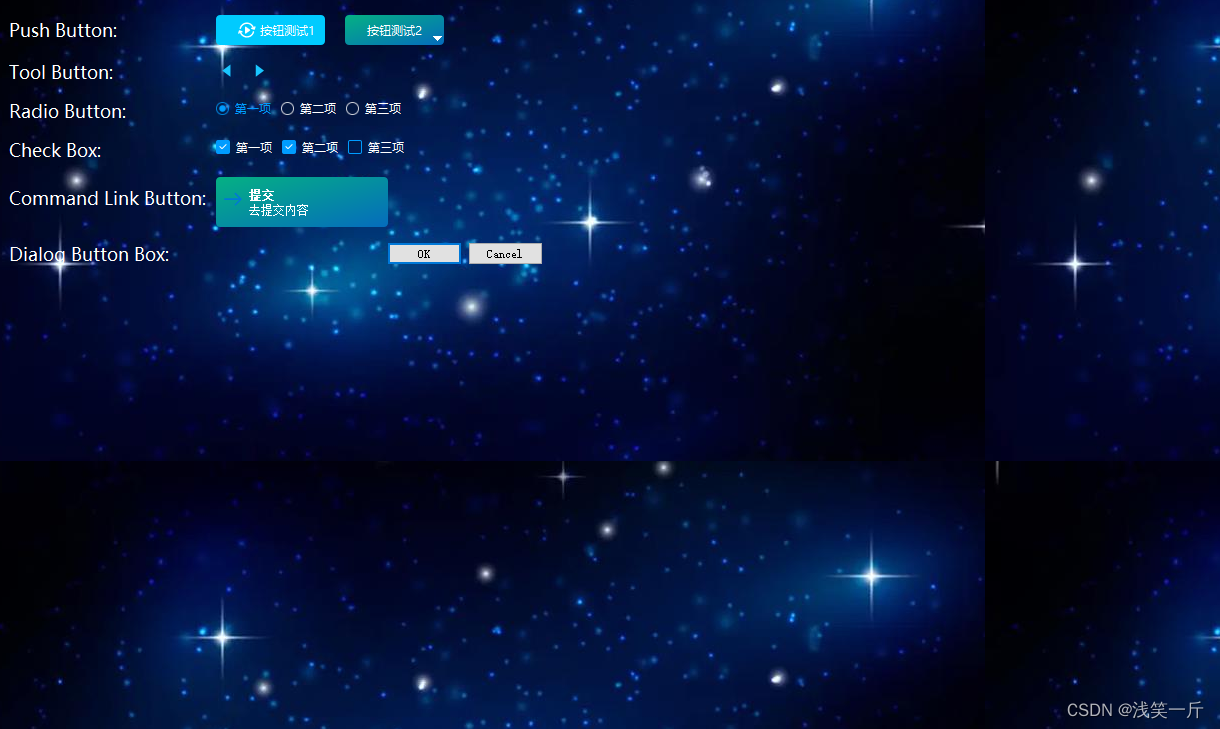
工程路径下载:
https://download.csdn.net/download/linyibin_123/86512679
























 2463
2463











 被折叠的 条评论
为什么被折叠?
被折叠的 条评论
为什么被折叠?










